Перезапись данных жесткого диска. Затирание данных
CCleaner – не просто программа для , а большой комплекс разнообразных утилит для обслуживания системы. Некоторые компоненты спрятаны довольно "глубоко". И, к сожалению, редко становятся героями обзоров и описаний знаменитого приложения от компании Piriform. Исправим ситуацию обзором компонента , предназначенного для надёжного стирания дисков.
Полное стирание дисков: миссия (не)возможна?
Файл, стёртый обычным образом (клавиша Delete, или пункт контекстного меню "Удалить") не исчезает с накопителя: вначале он помещается в Корзину. Восстановление этого файла – вопрос секунды. Но и при очистке системного хранилища для якобы удалённых файлов, в умелых руках уничтоженной информации – дело нескольких минут. Кстати, те же разработчики предлагают для этого бесплатный инструмент Recuva – один из лучших в своём классе.
Дело в том, что при команде на удаление файл физически не стирается с диска. Удаляется лишь служебная информация, а содержимое остаётся на секторах – пока компьютер не запишет поверх старых данных что-то новое. После этого данные утеряны безвозвратно. Почти.
Считается, что очень умелые руки + высококлассное оборудование, наподобие электромагнитного микроскопа (стандартный арсенал спецслужб), способны восстановить информацию с HDD, пусть даже поверх неё записаны данные. Говорят, будто после затирки намагниченные сектора содержат некие аналоговые сигналы, которые указывают на экс-содержимое такого сектора. Известно, что крупные коммерческие фирмы, занимающиеся восстановлением информации, способны возродить жёсткий диск после пожара или авиакатастрофы.
Как стереть диск навсегда: инструменты CCleaner
Разработчики специализированных решений для уничтожения данных предлагают затирать всё содержимое удалённых файлов. Записывать поверх удалённых секторов новую порцию информации. Если нужно – несколько раз:- простая перезапись (1 слой новой информации поверх старой);
- перезапись по алгоритму DOD 5220.22-M (3 прохода-наложения);
- алгоритм NSA (7 проходов);
- алгоритм Гутманна (35 проходов).

Всё о методах затирания информации CCleaner
В таблицу сведены данные о методах стирания жёстких дисков и возможных способах восстановления информации. Время очистки вычислялось на внешнем HDD с интерфейсом USB 3.0, в случаях многократных проходов – при помощи приблизительного подсчёта самой программой.
| Метод | Кол-во проходов | Время очистки | Кто может восстановить | Инструменты восстановления | Скорость восстановления |
|---|---|---|---|---|---|
| Удаление в Корзину | 0 | 1 сек | Пользователь с минимальным навыком | 2 щелчка по Корзине | 1 сек |
| Очистка Корзины | 0 | 3 сек | Пользователь со средними навыками | специализированное ПО | 3 мин |
| Форматирование | 1 | ~9 мин | Продвинутый пользователь | специализированное ПО | Несколько часов или дней |
| Простая перезапись | 1 | ~25 мин | Спецслужбы, коммерческие фирмы | Спецсофт, спецоборудование | Неизвестно |
| Перезапись DOD | 3 | 1-2 часа | Вероятно, спецслужбы | Спецсофт, спецоборудование | Неизвестно |
| Алгоритм NSA | 7 | 3-4 часа | Никто?... | Не существуют (?..) | Неизвестно |
| Алгоритм Гутманна | 35 | 1-2 суток | Совсем никто, наверное | Не существуют (?) | Неизвестно |
Стирается лишь "свободная" часть диска (87 Гб), неудалённые файлы остаются в неприкосновенности. Скорость зависит исключительно от производительности HDD: процессор и остальные компоненты практически не загружены. Программы-конкуренты работают по схожим алгоритмам, а потому скорость и принцип действия примерно такие же.
Какую методику использовать для стирания диска
- 1 проход сравним с форматированием (не "быстрым", а полноценным), хотя после обычного форматирования файловая структура восстановима во многих случаях. Этот метод подойдёт при передаче б/у HDD непродвинутому пользователю – например, на компьютер ребёнка или далёким от IT родственникам.
- После трёх проходов информация невосстановима (по крайней мере, в обычных условиях даже при высоких навыках пользователя). Метод лучше использовать при продаже старого диска.
- 7-кратное количество проходов нужно для окончательного успокоения. Слишком много времени занимает эта процедура. Впрочем, если накопитель может попасть в руки заинтересованных сотрудников госбезопасности, то временные затраты вполне оправданы.
- 35-кратный проход. Наверное, для продажи списанных из ФСБ старых накопителей сотрудникам ЦРУ?
Напоследок
В замечательной книге С. Лукьяненко есть эпизод о проблеме стирания жёсткого диска. Когда один герой-хакер предлагает просверлить в корпусе отверстие и залить внутрь кислоту, не полагаясь на форматирование и прогоны, другой персонаж рекомендует подарить накопитель школьникам – мол, за неделю детишки так "ушатают" HDD, что никакая кислота лучше них не справится.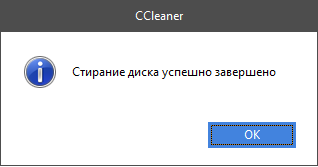 А успешно ли?...
А успешно ли?...
Когда в компании или дома требуется обновить компьютер, мы стараемся сохранить более-менее пригодные рабочие комплектующие, а от нерабочих или устаревших избавляемся. И важно не забывать, что в этом случае также необходимо уничтожить и данные! Неоднократно в новостях рассказывалось о том, как конфиденциальные данные были восстановлены из купленных на вторичном рынке жестких дисков.
Многие полагают, что если невозможно использовать жесткий диск в силу его неработоспособности, то, значит, и данные с него прочесть нельзя. Но это не так, и даже сломанной жесткий диск по-прежнему является лазейкой для нарушения информационной безопасности.
Жесткий диск состоит из набора магнитных пластин, которые содержат сектора, нечитаемые напрямую с помощью операционной системы. Когда файл удаляется, операционной системой фактически удаляется лишь указатель на него в памяти. Область, содержащая удаленные данные, помечается как свободное пространство, и, следовательно, пока новый файл не будет записан на это место, данные можно будет прочитать. Для восстановления и чтения удаленных данных используется специальное программное обеспечение. С его помощью осуществляется поиск секторов, содержащих любые данные удаленных файлов, а затем они восстанавливаются. Сделать это не слишком сложно, и, более того, в Интернете можно найти бесплатное программное обеспечение для восстановления данных. Здесь следует учесть, что программное обеспечение для восстановления данных на физически поврежденных секторах дисков не работает и что мы не можем использовать данное программное обеспечение без операционной системы.
Вот почему мы не можем полагать себя в безопасности, если просто выбрасываем поврежденные диски. Когда мы считаем, что диск сломался, надо помнить что фактически становится неисправным только какая-либо из микросхем или механические части внутри диска. А пластины, где хранятся все файлы, по-прежнему работоспособны, потому что диск находится в жестком футляре и пластины не имеют ни механических, ни электрических частей. Эксперты-криминалисты используют только пластины для восстановления удаленных файлов на сломанных дисках. Но при желании и не слишком опытный специалист в этом случае сможет восстановить файлы, потому что описания процедур восстановления вручную удаленных файлов распространены в Интернете.
Что делать?
Физическая очистка
Самый быстрый вариант - размагничивание диска. Для этого можно задействовать специальные устройства, предназначенные для гарантированного уничтожения данных на магнитных носителях в конце срока их эксплуатации в целях обеспечения безопасности хранения и предупреждения утечки информации. В качестве примера могу упомянуть устройство «Лавина» производства украинской компании «Эпос».
В данном устройстве используется физический метод уничтожения данных, базирующийся на воздействии на накопитель мощного электромагнитного импульса. В результате все магнитные домены носителя однородно намагничиваются до состояния насыщения. Это приводит к исчезновению магнитных переходов, в которых кодируется записанная на носителе информация. Таким образом, полное разрушение исходной магнитной структуры носителя приводит к гарантированному уничтожению всех данных, когда-либо хранившихся на нем.
Автономный многофункциональный прибор EPOS DiskMaster Portable позволяет работать со всеми жесткими дисками с интерфейсами PATA, SATA, еSATA независимо от производителя, модели и емкости. Все операции выполняются с максимально возможной скоростью, которую поддерживает накопитель (скорость передачи данных до 8 Гбайт/мин). В отличие от программных средств с аналогичной функциональностью, прибор обеспечивает копирование и уничтожение данных в скрытой области жестких дисков НРА (Host Protected Area), а также на жестких дисках с дефектами на поверхностях.
Подобного рода уничтожители информации также выпускают компании Detector systems, «Инфосекьюр» и другие.
Физическое уничтожение диска - метод надежного удаления данных. Это предпочтительный метод уничтожения данных при сбое других методов или при серьезном повреждении жесткого диска. Физическое уничтожение жестких дисков является быстрым и наиболее эффективным методом безопасного удаления данных, но при этом сам жесткий диск, естественно, в дальнейшем использоваться уже не будет.
Программная очистка данных
Программная очистка данных - процесс необратимого удаления данных, сохранившихся в области, логически считающейся свободным пространством, с использованием особых методов удаления данных. Процесс происходит во время загрузки компьютера, но после того, как загружается операционная система. Это рекомендуемый метод, если предполагается продать, подарить или повторно использовать диск.
Вот первая тройка программного обеспечения для очистки жестких дисков:
- DBAN - программа очистки при загрузке системы, мульти-платформенная, бесплатная;
- DiskWipe - не требует установки, поддерживает Windows (XP, Vista, 7), бесплатная;
- CCleaner, поддерживает Windows (XP, Vista, 7), бесплатная.
Программное обеспечение для очистки данных превосходно работает на дисках, не имеющих плохих секторов. Оно не может стереть информацию на поврежденных дисках. Для эффективного уничтожения данных необходимо повторить процесс стирания данных по меньшей мере трижды. Полный цикл стирания может занять несколько часов или дней в зависимости от емкости диска.
Darik"s Boot and Nuke (DBAN)
Программное обеспечение Darik’s Boot and Nuke (DBAN) можно загрузить по адресу http://sourceforge.net/projects/dban/files/dban/dban-2.2.6/dban-2.2.6_i586.iso/download. Здесь вы получите загружаемый образ ISO, который впоследствии можно записать на компакт-диск и, загрузившись с него, выбрать жесткий диск для удаления данных. Далее включите компьютер, жесткие диски которого хотите очистить, убедившись, что он будет загружаться с привода для компакт-дисков, а затем вставьте компакт-диск с DBAN.
1. Если вы корректно загрузитесь, то увидите экран приветствия и приглашение boot: _ (экран 1).
3. Нажмите клавишу «М» для ручного выбора метода очистки и выберите Gutmann Wipe, затем нажмите Enter. Этот метод рекомендуется для удаления конфиденциальных данных. При методе Gutmann Wipe осуществляется 35 проходов по жесткому диску (экран 3).
4. Проследите, чтобы изображение на экране соответствовало приведенному на экране 4.
5. Нажмите клавишу «Пробел» для перехода к экрану запуска процесса удаления данных (экран 5).
6. Убедитесь, что вы выбрали нужный диск (раздел) для удаления данных. Если все нормально, нажмите клавишу F10 для начала процесса удаления (экран 6).
Весь процесс удаления данных может занять до 12 часов.
DiskWipe
Disk Wipe - это бесплатное приложение для Windows, предназначенное для гарантированного уничтожения данных, не требующее установки. Утилиту Disk Wipe можно загрузить по адресу http://www.diskwipe.org/ . С Disk Wipe вы можете стереть все содержимое диска и сделаете невозможным восстановление данных. Disk Wipe позволяет удалить данные как с раздела, так и со всего жесткого диска, используя алгоритмы Dod 5220-22.M, US Army, Peter Guttman. Поддерживаются интерфейсы S-ATA (SATA), IDE (E-IDE), SCSI, USB, FIREWIRE (экран 7).
 |
| Экран 7. Окно Disk Wipe |
CCleaner
CCleaner - это бесплатная программа для оптимизации компьютера, совмещающая в себе модуль очистки системы, удаляющий все ненужные и временные файлы, и полнофункциональный модуль очистки реестра. CCleaner чистит следующие компоненты системы:
- Internet Explorer - временные файлы кэша, историю посещений, cookies-файлы, скрытые файлы Index.dat, историю загрузок.
- Корзину Recycle Bin.
- Буфер обмена.
- Временные файлы Windows.
- Журналы Windows.
- Список последних документов (в меню «Пуск»).
- Историю исполненных команд (в меню «Пуск»).
- Историю помощника поиска в Windows XP.
- Устаревшие данные функции Prefetch в Windows XP.
- Дампы памяти после сбоев Windows.
- Фрагменты файлов, остающиеся после работы команды Chkdsk.
Дополнительные функции позволяют очистить:
- кэш очередности меню;
- кэш сообщений системного лотка;
- кэш размеров и адресов Windows;
- историю помощи пользователю;
- файлы журналов IIS;
- дополнительные папки.
CCleaner не только удаляет старые файлы и другие данные стандартных компонентов Windows, но и позволяет производить очистку временных файлов и списков последних документов во многих других программах: Firefox, Opera, Safari, Media Player, eMule, Kazaa, Google Toolbar, Netscape, Microsoft Office, Nero, Adobe Acrobat Reader, WinRAR, WinAce, WinZip и других.
CCleaner использует модуль очистки реестра для обнаружения различных проблем и несоответствий в системе. Он проверяет расширения файлов, элементы управления ActiveX, ClassIDs, ProgIDs, программу удаления, общие DLL, шрифты, ссылки файлов помощи, пути приложений, значки, неправильные ярлыки.
Кроме того, предоставляется функция безвозвратного удаления файлов с несколькими циклами перезаписи, что не позволяет восстановить их никаким способом (экран 8).
Как показано на экране 8, для безопасного затирания свободного места на диске можно использовать следующие алгоритмы:
- простое стирание (1 проход);
- DOD 5220.22-М (3 цикла);
- NSA (7 циклов);
- Gutmann (35 циклов).
 |
| Экран 8. Невосстановимое стирание с помощью CCleaner |
Вы можете выбрать для себя оптимальный алгоритм затирания свободного пространства, исходя из требований скорости/безопасности.
Нельзя забывать и о встроенном средстве невосстановимого стирания из состава операционной системы. Команда
Cipher/W: каталог
обеспечивает невосстановимое стирание свободного места в выбранном каталоге; она существует в семействе Windows начиная с версии Windows 2000. Однако следует учесть, что в данном случае осуществляется быстрое стирание.
На самом деле удалять данные без возможности восстановления совсем несложно. Важно понимать достоинства и недостатки выбранного подхода к удалению (программное или аппаратное). Программное стирание позволяет вам использовать диски повторно, однако отнимает массу времени и может использоваться лишь на рабочих жестких дисках. Аппаратное осуществляется намного быстрее, позволяет обрабатывать нерабочие (нечитаемые) диски. Однако при применении на рабочих дисках всегда есть вероятность из-за слишком сильного магнитного импульса сделать так, что диски выйдут из строя навсегда.
Таким образом, необходимо ориентироваться на оба подхода, так как только их сочетание может принести гарантированный успех. Кроме того, исключительно важно просто не забывать о необходимости удалять данные регулярно!
Владимир Безмалый ([email protected]) - специалист по обеспечению безопасности, имеет звания MVP Consumer Security, Microsoft Security Trusted Advisоr
Многие полагают, что если невозможно использовать жесткий диск в силу его неработоспособности, то, значит, и данные с него прочесть нельзя. Но это не так, и даже сломанной жесткий диск по-прежнему является лазейкой для нарушения информационной безопасности.
Жесткий диск состоит из набора магнитных пластин, которые содержат сектора, нечитаемые напрямую с помощью операционной системы. Когда файл удаляется, операционной системой фактически удаляется лишь указатель на него в памяти. Область, содержащая удаленные данные, помечается как свободное пространство, и, следовательно, пока новый файл не будет записан на это место, данные можно будет прочитать. Для восстановления и чтения удаленных данных используется специальное программное обеспечение. С его помощью осуществляется поиск секторов, содержащих любые данные удаленных файлов, а затем они восстанавливаются. Сделать это не слишком сложно, и, более того, в можно найти бесплатное программное обеспечение для восстановления данных. Здесь следует учесть, что программное обеспечение для восстановления данных на физически поврежденных секторах дисков не работает и что мы не можем использовать данное программное обеспечение без операционной системы.
Когда мы считаем, что диск сломался, надо помнить что фактически становится неисправным только какая-либо из микросхем или механические части внутри диска. А пластины, где хранятся все файлы, по-прежнему работоспособны, потому что диск находится в жестком футляре и пластины не имеют ни механических, ни электрических частей. Эксперты-криминалисты используют только пластины для восстановления удаленных файлов на сломанных дисках. Но при желании и не слишком опытный специалист в этом случае сможет восстановить файлы, потому что описания процедур восстановления вручную удаленных файлов распространены в Интернете.
Что делать?
Пользователи и компании, желающие продать или подарить использованный жесткий диск отдельно или вместе с компьютером либо выбросить поврежденные диски, должны в первую очередь полностью очистить диск. Удаление данных с дисков - процесс безвозвратного удаления данных, находящихся на них. Существует два типа очистки жестких дисков - физическое стирание данных и уничтожение данных.
Физическая очистка
Самый быстрый вариант - размагничивание диска. Для этого можно задействовать специальные устройства, предназначенные для гарантированного уничтожения данных на магнитных носителях в конце срока их эксплуатации в целях обеспечения безопасности хранения и предупреждения утечки информации. В качестве примера могу упомянуть устройство "Лавина" производства украинской компании "Эпос".
В данном устройстве используется физический метод уничтожения данных, базирующийся на воздействии на накопитель мощного электромагнитного импульса. В результате все магнитные домены носителя однородно намагничиваются до состояния насыщения. Это приводит к исчезновению магнитных переходов, в которых кодируется записанная на носителе информация. Таким образом, полное разрушение исходной магнитной структуры носителя приводит к гарантированному уничтожению всех данных, когда-либо хранившихся на нем.
Автономный многофункциональный прибор EPOS DiskMaster Portable позволяет работать со всеми жесткими дисками с интерфейсами PATA, SATA, еSATA независимо от производителя, модели и емкости. Все операции выполняются с максимально возможной скоростью, которую поддерживает накопитель (скорость передачи данных до 8 Гбайт/мин). В отличие от программных средств с аналогичной функциональностью, прибор обеспечивает копирование и уничтожение данных в скрытой области жестких дисков НРА (Host Protected Area), а также на жестких дисках с дефектами на поверхностях.
Подобного рода уничтожители информации также выпускают компании Detector systems, "Инфосекьюр" и другие.
Физическое уничтожение диска - метод надежного удаления данных. Это предпочтительный метод уничтожения данных при сбое других методов или при серьезном повреждении жесткого диска. Физическое уничтожение жестких дисков является быстрым и наиболее эффективным методом безопасного удаления данных, но при этом сам жесткий диск, естественно, в дальнейшем использоваться уже не будет.
Программная очистка данных
Программная очистка данных - процесс необратимого удаления данных, сохранившихся в области, логически считающейся свободным пространством, с использованием особых методов удаления данных. Процесс происходит во время загрузки компьютера, но после того, как загружается операционная система. Это рекомендуемый метод, если предполагается продать, подарить или повторно использовать диск.
Вот первая тройка программного обеспечения для очистки жестких дисков:
- DBAN - программа очистки при загрузке системы, мульти-платформенная, бесплатная;
- DiskWipe - не требует установки, поддерживает Windows (XP, Vista, 7), бесплатная;
- CCleaner, поддерживает Windows (XP, Vista, 7), бесплатная.
Программное обеспечение для очистки данных превосходно работает на дисках, не имеющих плохих секторов. Оно не может стереть информацию на поврежденных дисках. Для эффективного уничтожения данных необходимо повторить процесс стирания данных по меньшей мере трижды. Полный цикл стирания может занять несколько часов или дней в зависимости от емкости диска.
Darik’s Boot and Nuke (DBAN)
Программное обеспечение Darik’s Boot and Nuke (DBAN) можно загрузить по адресу Здесь вы получите загружаемый образ ISO, который впоследствии можно записать на компакт-диск и, загрузившись с него, выбрать жесткий диск для удаления данных. Далее включите компьютер, жесткие диски которого хотите очистить, убедившись, что он будет загружаться с привода для компакт-дисков, а затем вставьте компакт-диск с DBAN.
1. Если вы корректно загрузитесь, то увидите экран приветствия и приглашение boot: _ (экран 1).
Экран 1. Окно Darik’s Boot and Nuke
2. Нажмите Enter и перейдите в интерактивный режим DBAN, см. экран 2. Если ваш диск содержит конфиденциальную информацию или важные для бизнеса данные, то перейдите к пункту 3, иначе пропустите его и перейдите к шагу 4.

Экран 2. Disks and Partition
3. Нажмите клавишу "М" для ручного выбора метода очистки и выберите Gutmann Wipe, затем нажмите Enter. Этот метод рекомендуется для удаления конфиденциальных данных. При методе Gutmann Wipe осуществляется 35 проходов по жесткому диску (экран 3).

Экран 3. Выбор метода удаления Gutmann Wipe
4. Проследите, чтобы изображение на экране соответствовало приведенному на экране 4.

Экран 4. Выбор диска для удаления данных по Gutmann Wipe
5. Нажмите клавишу "Пробел" для перехода к экрану запуска процесса удаления данных (экран 5).

Экран 5. Экран запуска процесса удаления данных
6. Убедитесь, что вы выбрали нужный диск (раздел) для удаления данных. Если все нормально, нажмите клавишу F10 для начала процесса удаления (экран 6).

Экран 6. Процесс удаления данных
Весь процесс удаления данных может занять до 12 часов.
DiskWipe
Disk Wipe - это бесплатное приложение для Windows, предназначенное для гарантированного уничтожения данных, не требующее установки. Утилиту Disk Wipe можно загрузить по адресу http://www.diskwipe.org/ . С Disk Wipe вы можете стереть все содержимое диска и сделаете невозможным . Disk Wipe позволяет удалить данные как с раздела, так и со всего жесткого диска, используя алгоритмы Dod 5220-22.M, US Army, Peter Guttman. Поддерживаются интерфейсы S-ATA (SATA), IDE (E-IDE), SCSI, USB, FIREWIRE (экран 7).

Экран 7. Окно Disk Wipe
CCleaner
CCleaner - это бесплатная программа для оптимизации компьютера, совмещающая в себе модуль очистки системы, удаляющий все ненужные и временные файлы, и полнофункциональный модуль очистки реестра. CCleaner чистит следующие компоненты системы:
- Internet Explorer - временные файлы кэша, историю посещений, cookies-файлы, скрытые файлы Index.dat, историю загрузок.
- Корзину Recycle Bin.
- Буфер обмена.
- Временные файлы Windows.
- Журналы Windows.
- Список последних документов (в меню "Пуск").
- Историю исполненных команд (в меню "Пуск").
- Историю помощника поиска в Windows XP.
- Устаревшие данные функции Prefetch в Windows XP.
- Дампы памяти после сбоев Windows.
- Фрагменты файлов, остающиеся после работы команды Chkdsk.
Дополнительные функции позволяют очистить:
- кэш очередности меню;
- кэш сообщений системного лотка;
- кэш размеров и адресов Windows;
- историю помощи пользователю;
- файлы журналов IIS;
- дополнительные папки.
CCleaner не только удаляет старые файлы и другие данные стандартных компонентов Windows, но и позволяет производить очистку временных файлов и списков последних документов во многих других программах: , Opera, Safari, Media Player, eMule, Kazaa, Google Toolbar, Netscape, Microsoft Office, Nero, Adobe Acrobat Reader, WinRAR, WinAce, WinZip и других.
CCleaner использует модуль очистки реестра для обнаружения различных проблем и несоответствий в системе. Он проверяет расширения файлов, элементы управления ActiveX, ClassIDs, ProgIDs, программу удаления, общие DLL, шрифты, ссылки файлов помощи, пути приложений, значки, неправильные ярлыки.
Кроме того, предоставляется функция безвозвратного удаления файлов с несколькими циклами перезаписи, что не позволяет восстановить их никаким способом (экран 8).
Как показано на экране 8, для безопасного затирания свободного места на диске можно использовать следующие алгоритмы:
- простое стирание (1 проход);
- DOD 5220.22-М (3 цикла);
- NSA (7 циклов);
- Gutmann (35 циклов).

Экран 8. Невосстановимое стирание с помощью CCleaner
Вы можете выбрать для себя оптимальный алгоритм затирания свободного пространства, исходя из требований скорости/безопасности.
Нельзя забывать и о встроенном средстве невосстановимого стирания из состава операционной системы. Команда
Cipher/W: каталог
обеспечивает невосстановимое стирание свободного места в выбранном каталоге; она существует в семействе Windows начиная с версии Windows 2000. Однако следует учесть, что в данном случае осуществляется быстрое стирание.
На самом деле удалять данные без возможности восстановления совсем несложно. Важно понимать достоинства и недостатки выбранного подхода к удалению (программное или аппаратное). Программное стирание позволяет вам использовать диски повторно, однако отнимает массу времени и может использоваться лишь на рабочих жестких дисках. Аппаратное осуществляется намного быстрее, позволяет обрабатывать нерабочие (нечитаемые) диски. Однако при применении на рабочих дисках всегда есть вероятность из-за слишком сильного магнитного импульса сделать так, что диски выйдут из строя навсегда.
Периодически возникает необходимость увеличить наличие свободного места, что позволяет повышать производительность ОС. Высвобождение пространства от отработанной информации позволяет повысить скорость новых записей. Для этого необходимо знать, как очистить жесткий диск полностью. Простым удалением файлов, размещенных на винчестере, через корзину и стирания диска, вопрос как очистить жесткий диск полностью не решить. В данном случае существует совершенно иной алгоритм действий, а уровень процесса стирания должен иметь значение, соответствующее надежному, высокому. Вся закрытая информация может уничтожаться с применением способа, имеющего большее число проходов. Полное удаление информации с винчестера требуется при обновлении парка ПК, когда возникает необходимость полной очистки содержащихся в нем данных. Для этого достаточно несколько раз перезаписать диски, на которых хранится информация и жесткий диск можно выставлять на продажу. Есть и другие способы его очистки, в том числе и с сохранением права восстановления данных.
Уничтожение данных на винчестере требуется не только при продаже компьютерного устройства, то и при взломе сервера или тогда, когда мобильный электронный гаджет с конфиденциальной информацией оказался в чужих руках. Выполнить полную очистку жесткого диска можно разными способами, начиная от использования специальных компьютерных программ и заканчивая физическим его уничтожением с помощью пресса и других устройств.
Поскольку обычное удаление файлов, посредством средств операционной системы не гарантирует полного уничтожения информации, специалистами был придуман целый список способов удаления ненужной информации. Различные средства полного удаления информации дают различный уровень возможности его восстановления.
Вручную перезаписываем жесткий диск
Полное уничтожение данных на жестком диске путем его перезаписи доступно абсолютно всем. Этот способ считается самым простым. Он отлично подходит для плановой очистки винчестера, которая требуется, к примеру, при продаже компьютерного устройства. При правильном его выполнении он гарантирует 100% удаление всей содержащейся на дисках информации. Ее невозможно будет восстановить.
Для начала вам необходимо удалить все необходимые файлы при помощи штатных средств ОС. Затем заполняем все оставшееся место логического раздела какой-либо информацией. После этого, файлы, использованные для заполнения раздела, можно удалить. Для того чтобы удаленную информацию уже никто не смог восстановить, лучше провести данную процедуру несколько раз. Таким образом, вы исключаете остаточное намагничивание жесткого диска.
Полное уничтожение информации на жестком диске позволит вам не переживать о том, что содержащиеся в компьютере ваши личные фото, видео или конфиденциальные данные станут достоянием общественности. Выполненная несколько раз ручная перезапись жесткого диска позволит вам раз и навсегда избавиться от компрометирующей вас информации, без права ее восстановления.
Полное уничтожение данных на жестком диске выполнять рекомендуется этим способом. Он позволяет полностью удалить с компьютера конфиденциальную информацию, не повредив при этом винчестер. Данный метод хорош, если данные удаляются в плановом порядке, к примеру - при продаже компьютерного устройства. Если же очистка жесткого диска требуется в аварийном порядке, тогда лучше прибегнуть к прочим способам удаления содержащейся на нем информации с помощью его физического уничтожения или специальных компьютерных программ.
Программы для уничтожения данных на HDD
Уничтожение информации на hdd может быть, как плановым, так и аварийным. Плановая очистка жесткого диска чаще всего требуется при продаже компьютерного устройства, а аварийная - при несанкционированном доступе к нему третьих лиц. Для выполнения этого есть несколько эффективных способов. Использование специальных компьютерных программ - один из них.
Более быстрое и надежное уничтожение информации на жестком диске могут обеспечить специальные утилиты. Принцип работы таких программ походит на многократное ручное перезаписывание раздела, однако все процедуры выполняются в автоматическом режиме. Благодаря этому вам удастся сэкономить кучу времени, да и вероятность полного удаления данных будет гораздо выше. Некоторые программы для удаления всей информации жесткого диска используют различные алгоритмы, в зависимости от носителя информации. Но программным способом не всегда возможно удалить информацию на 100%. Например в системных секторах где может хранится до 20% вашей информации. К этим секторам программа не может получить доступ, доступ возможен только на физическом уровне.
Полное удаление данных с винчестера без возможности их восстановления можно выполнить с помощью специальной программы Eraser HDD. Это бывает необходимо в случае продажи жесткого диска. Так вы будете на 100% уверены, что у нового пользователя доступа к вашим текстовым файлам, видео и фото не будет.
Физическое быстрое уничтожение жестких дисков
Как гарантированно уничтожить жесткий диск, чтобы на 100% быть уверенными, что информация, записанная на HDD будет полностью удалена, необходимо уничтожить сам жесткий диск. Сразу предупредим, что уничтожение файлов подобными способами ведет к выведению из строя жесткого диска, поэтому их стоит использовать лишь в крайних случаях.
Полное уничтожение данных на диске
в случае неправомерного доступа к ним третьих лиц лучше всего выполнять именно этим способом. Он позволяет полностью удалить всю компрометирующую вас информацию, но и сам винчестер. Возможность восстановления данных в этом случае будет равна нулю.
Каким способом предотвратить или не допустить возможность попадания носителя информации в третьи руки?
В современных системах существует возможность входа под принуждением. Вероятно, этого будет достаточно, но надеяться на то, что ваш противник будет малообразован и неграмотен - значит отдать себя (точнее свою информацию) на "волю волн". Лучше переоценить возможность противника сейчас, чем впоследствии получать "дивиденды" от утечки сведений составляющих для вас ценность.
Для утилизации жестких дисков, на сегодняшний день используются следующие устройства: пробойники, шредер и пресс.
Пробойники представляют собой специальные механические устройства, которые в одном или нескольких местах пробивают магнитные блины. Их основное преимущество заключается в том, что испортить жесткий диск можно даже в процессе работы компьютера. Главным же недостатком считается неполное уничтожение магнитного блина. Поэтому специалисты, при должном усердии, могут восстановить часть информации с уничтоженного таким способом HDD.
Самое надежное стирание файлов обеспечивает шредер - устройство, которое попросту перемалывает жесткий диск на мелкие кусочки. Восстановить хотя бы часть информации с переработанного накопителя невозможно даже при помощи самого современного оборудования.
Пресс предназначен для раздавливания жесткого диска, благодаря чему магнитные блины сильно деформируются. Надежность уничтожения в данном случае ниже, нежели у шредера, однако сам процесс утилизации, в данном случае, происходит значительно быстрее.
Физическое уничтожение гарантирует полное удаление информации с hdd без права восстановления, но прибегать к нему лучше только в крайних случаях, когда ставшие достоянием общественности данные могут серьезно вам навредить, лишив бизнеса, финансового благосостояния, положения в обществе или даже свободы. Во всех прочих случаях рекомендуется использовать более щадящие способы удаления информации с жесткого диска.
Перемагничиваем и уничтожаем информацию с HDD
Для перемагничивания жестких дисков используются специальные устройства, в основе которых лежат либо постоянные мощные магниты, либо электромагнитные катушки. Устройства с постоянными магнитами нельзя совместить с работающим HDD. Поэтому аварийное уничтожение данных на диске, на сегодняшний день, производится электромагнитными системами, которые заблаговременно можно установить в корпусе компьютера и, при необходимости, применить. Надежность данного средства полного удаления информации приближается к 100%. Т е обеспечивает практически гарантированное удаление информации с жесткого диска.
Полное удаление данных с диска требуется при продаже компьютерного устройства или при подозрениях на вмешательство в его работу третьих лиц. Описанные в нашей статье способы позволят за считанные минуты полностью удалить конфиденциальную информацию, без права ее восстановления.
Ещё один шаг на пути повышения безопасности своих личных компьютерных данных - стирание информации без возможности восстановления специальным софтом. Как раз подобный функционал есть в среди прочих. В наличии 4 наиболее популярных алгоритма затирания данных - от простого до самого параноистого.
Рассматриваемый компонент программы («Сервис» - «Стирание дисков») обладает довольно банальными функциями, которых, впрочем, вполне достаточно для рядового пользователя. Из опций можно выбрать:
- цель стирания (весь диск/свободная часть)
- способ или алгоритм (основан на количестве проходов полной перезаписи)
- выбор логического диска
Наиболее удачные опции стирания
Так как у нас краткий обзор возможностей, то мы не будем вдаватся в детали самого процесса, рекомендуем по этой теме . Можем только сказать, что стирания в 3 прохода более чем достаточно даже для «диванного параноика». Однако, не забывайте, что если у вас, к примеру, HDD 320Гб и скорость 5400 об./мин. (т.е. не самая высокая), то такой диск может стираться DOD-алгоритмом до 12 часов. Итоговое время прежде всего зависит от:
- количества проходов (циклов полной перезаписи)
- состояния накопителя (новый или изношенный)
- скорости накопителя - 5400 или 7200, если это HDD
Особенности затирания SSD дисков
Главный плюс использования твердотельного накопителя - высокая скорость. В нашем случае эта скорость и поможет выполнить операцию стирания SSD диска в 3-10 раз быстрее чем HDD. Но, даже сам CCleaner будет нас предупреждать, что такая операция вызывает более быстрый износ SSD.

Тут они правы, но если вы не делаете процесс стирания своим жизненным кредо, то такая операция, выполненная раз в год, может «убить» разве что диск, которому итак уже пора на пенсию. Если сильно сомневаетесь, то скачайте с сайта разработчика вашего SSD специальную утилиту, которая покажет уровень «здоровья» накопителя и уже по полученным данных сориентируйтесь, нужно вам это или нет.








